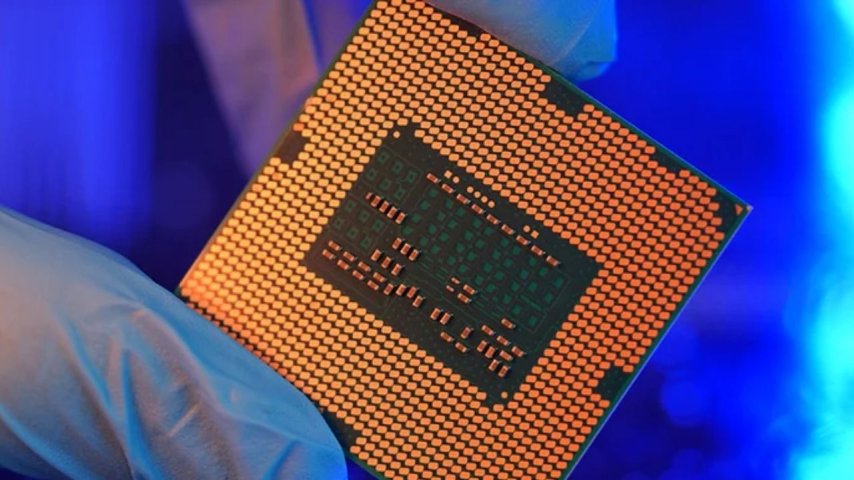Bilgisayarlarımızın performansını artırmak için işlemci güncellemesi yapmak sıkça tercih ettiğimiz bir yoldur. Daha hızlı bir işlemci, oyunlarımızı daha sorunsuz oynamamızı ve işlerimizi daha verimli bir şekilde yapmamızı sağlayabilir. Ancak işlemci güncellemesi yaparken dikkat etmemiz gereken bazı önemli faktörler vardır.
1. İşlemci Uyumluluğunu Kontrol Edin
Öncelikle, mevcut anakartınızın yeni bir işlemciyi destekleyip desteklemediğini kontrol etmelisiniz. İşlemci soket tipi, anakartınıza takabileceğiniz işlemcinin türünü belirler. Yeni bir işlemci satın almadan önce anakartınızın soket tipiyle uyumlu olduğundan emin olmalısınız. Ayrıca, anakartınızın işlemci için gereken güç ve soğutma çözümlerini sağlayabileceğinden emin olmalısınız.
2. Performans İhtiyacınızı Belirleyin
Hangi amaçla işlemci güncellemesi yapmak istediğinizi düşünün. Oyun performansınızı artırmak mı istiyorsunuz, yoksa daha fazla çoklu görev yapabilmek için mi güncelleme yapmak istiyorsunuz? İşlemci seçiminiz, ne tür görevler yapmak istediğinize bağlı olarak değişebilir.
3. Bütçenizi Belirleyin
Yeni bir işlemci satın alırken bütçenizi göz önünde bulundurmalısınız. İşlemcilerin fiyatları oldukça çeşitli olabilir ve en pahalı işlemcinin her zaman en iyi performansı sunmadığını unutmamalısınız. İhtiyaçlarınıza uygun bir işlemciyi seçmek için bütçenizi belirlemek önemlidir.
4. Soğutma Çözümünü Düşünün
Yeni bir işlemci genellikle daha fazla güç tüketir ve bu da daha fazla ısınmasına neden olabilir. İşlemci güncellemesi yaparken, işlemcinizi yeterince soğutabilen bir soğutma çözümüne ihtiyacınız olabilir. Bu, işlemcinizin daha uzun ömürlü olmasına ve daha istikrarlı bir performans sunmasına yardımcı olur.
5. Verilerinizi Yedekleyin
İşlemci güncellemesi yapmadan önce önemli verilerinizi yedeklemek önemlidir. Güncelleme sırasında oluşabilecek herhangi bir sorun nedeniyle verilerinizi kaybetmek istemezsiniz. Bu nedenle, önemli dosyalarınızı yedeklemeniz ve gerekirse bilgisayarınızı tekrar kurmanız gerekebilir.
6. Güncelleme İşlemi
Tüm hazırlıklar tamamlandığında, işlemci güncellemesi işlemine başlayabilirsiniz. Eski işlemcinizi çıkartın ve yeni işlemciyi anakartınıza takın. Ardından, soğutma çözümünüzü yerleştirin ve bilgisayarınızı açın. İşlemciyi doğru bir şekilde tanıttığınızdan ve soğutma çözümünün düzgün çalıştığından emin olun.
7. Performansı Test Edin
Yeni işlemcinizin performansını test etmek için bilgisayarınızı kullanmaya başlayın. Oyun oynamak, çoklu görevler yapmak veya diğer işlerinizi gerçekleştirmek için bilgisayarınızı kullanarak işlemcinizin yeni gücünü deneyimleyin. Performansdaki farkı gözlemleyebilirsiniz.
8. Sorunları Giderin
İşlemci güncellemesi sırasında herhangi bir sorunla karşılaşırsanız, hemen çözmeye çalışmalısınız. İşlemcinizin yanlış takıldığını veya soğutma çözümünün düzgün çalışmadığını fark ederseniz, hemen müdahale edin. Sorunları hızlı bir şekilde çözmek, bilgisayarınızın zarar görmesini önleyebilir.